iPhone、iPad、およびiPodのオペレーティングシステムでは、ユーザーはファイルシステムにアクセスできません。多くの人が、iOSがモバイルデバイスの詳細なビューを提供できないことが最大の欠点であると主張しています。Appleは10億台以上のiPhoneを販売し、ファイル管理のための社内ソリューションとしてiTunesを開発しましたが、限界があります。iTunesで連絡先、音楽、ビデオを管理できますが、個々のアプリケーションの管理は得意ではありません。このガイドでは、iPhone / Macで使用できるiPhone ファイルエクスプローラー のトップ6を紹介し、iPhoneでファイルを便利に閲覧できるようにします。


Coolmuster iOS Assistant (iPhoneデータ移行) は、 iOSデバイスとPC またはMacの間であらゆる種類のメディアを簡単に管理および転送できるソフトウェアです。バックアップ管理などの機能により、iTunesよりもはるかに優れていることが証明されています。これは、その優れた高度なUIと、Webビデオをデバイスに直接ダウンロードするなどのさまざまな優れた機能により、最高のiPhoneエクスプローラーです。
PCまたはMacからiOSデバイスにファイルを転送することはもはや難しくありません。このソフトウェアはプロセスを簡素化し、コンピューターからiOSデバイスにファイルを簡単にダウンロードできるようにします。クリックするだけでiOSデバイスから不要なアプリを削除できます。さらに、カレンダー、写真、ブック、音楽、プレイリストなどのファイルをコンピューター上で直接管理できます。
Appleデバイスで連絡先、写真、さらには音楽フォルダを整理するのに苦労している場合は、Coolmuster iOSアシスタントを試してください。これは、iPhone、iPad、およびiPod用に特別に設計された強力なデータマネージャーです。連絡先は、VCF、CSV、XML などのさまざまな形式で コンピューターにエクスポート できます。連絡先の詳細を編集したり、連絡先や連絡先グループを簡単に追加または削除したりすることもできます。
主な機能:
長所:
短所:
このiPhoneファイルエクスプローラーの使用方法:
01月コンピュータにプログラムをインストールします。正しいバージョンのアプリをダウンロードしたら、それを開いてインターフェースを表示します。その後、USBコードを使用してデバイスをコンピューターに接続します。
02月デバイスが接続されると、ソフトウェアが自動的にデバイスを検出する必要があります。ポップアップメッセージがコンピュータに表示されます。携帯電話の「信頼」オプションと「続行」オプションをクリックして続行します。

03月ソフトウェアがデバイスを認識すると、プライマリインターフェイスでさまざまなカテゴリに整理されたすべてのファイルフォルダを確認できます。エクスポートするファイルを選択します。「連絡先」などのフォルダを開き、ファイルを確認します。適切な出力形式を選択し、「エクスポート」ボタンを押します。

また、読んでください。
法廷のためにiPhone / Androidからテキストメッセージを印刷する方法?
ラップトップからiPhoneに写真を転送する方法は?それを修正する4つの方法
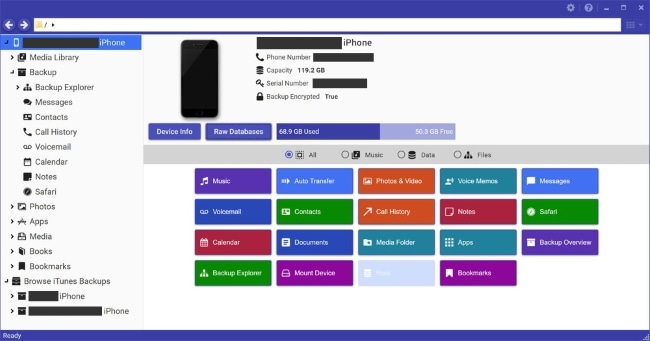
iExplorerは、音楽、写真、メッセージなどをiDeviceからPCに簡単に転送できるPC用のiPhoneファイルマネージャーです。このiPhoneファイルエクスプローラーにはインテリジェントな機能があります。それはあなたがドラッグアンドドロップすることによってiTunesに購入されていない音楽を転送することを可能にします。
さらに、iTunesでプレイリスト全体をすばやく再構築したり、メッセージや添付ファイルを表示、エクスポート、 アーカイブ したり、ボイスメモ、アドレス帳、連絡先、メモ、その他のデータを抽出したりできます。あなたは簡単に手間をかけずにiExplorerを使用してあなたのMac上のあなたのiPhone、iPad、またはiPodの内容を見ることができます。
顔立ち:
長所:
短所:
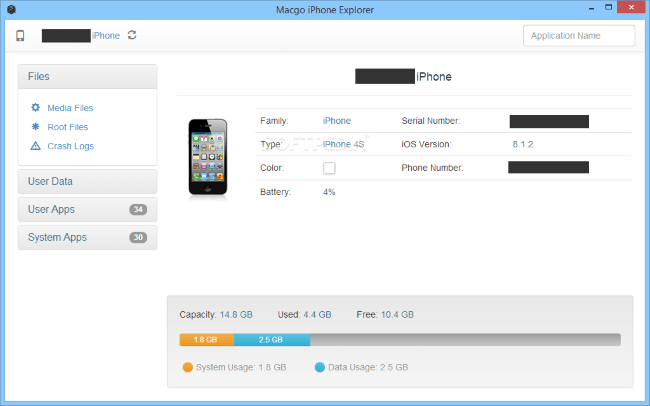
このソフトウェアを使用すると、MacユーザーはiOSデバイスのファイルシステムにアクセス、管理、および探索できます。Mac用のこのiPhoneデータブラウザは無料であるだけでなく、データのプライバシーも提供します。アプリケーションファイルの管理に優れているため、iOSとMacの間でアプリデータを簡単に転送およびバックアップできます。あなたはあなたのMac上でそれらを安全に保つためにこのiPhoneデータエクスプローラを使うべきです。これにより、偶発的または不注意な削除を防ぐことができます。
顔立ち:
長所:
短所:
その他の見どころは次のとおりです。
iTunesなしでiPhoneからPCにデータを転送する方法[9つの方法]
iPhoneからコンピュータにテキストメッセージを転送する3つの方法?[見逃せない]

iTools は、Windows または Mac コンピュータで iDevice を管理できるツールです。このソフトウェアを使用すると、iDevice上の音楽、ビデオ、写真、ファイルなどのメディアを効率的に管理および閲覧できます。また、連絡先、通話履歴、メッセージ、メモ、Safariブックマークなどの個人情報の管理もサポートしています。あなたがWindows 10のための理想的なiPhoneファイルエクスプローラを探しているなら、これはアプリです。
この無料のiPhoneファイルブラウザは、アプリのインストール、アンインストール、バックアップなど、いくつかのオプションを提供します。アプリのファイル情報を参照することもできます。さらに、すべてのiTunesバックアップファイルとアプリストアにアクセスできます。
顔立ち:
長所:
短所:
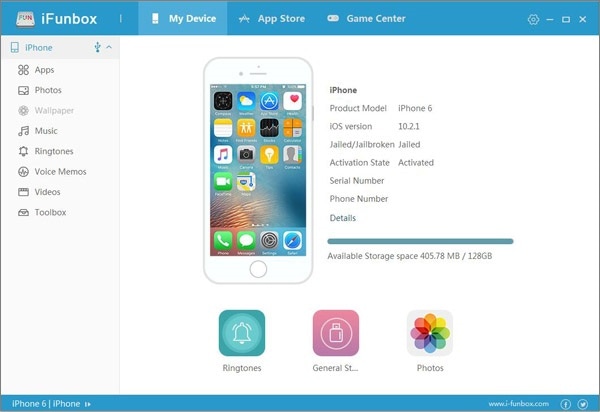
多くのiPhoneユーザーは、メディアプレーヤーの世界でVLCとしてよく知られているiFunBoxに精通しています。このiPhoneファイルエクスプローラーを使用すると、ジェイルブレイクされているかどうかに関係なく、iOSデバイス上の任意のファイルシステムにアクセスできます。また、アプリケーションを簡単にインストールおよびアンインストールしたり、写真を壁紙としてプレビューしたり、保存したゲームにアクセスしたりすることもできます。
顔立ち:
長所:
短所:
関連項目:
iTunesなしでPCからiPhoneにファイルを転送するにはどうすればよいですか?[5つの方法]
iPadからコンピュータに音楽を転送する方法は?見逃せないトップ3の方法

別の最高のiPhoneファイルエクスプローラー、 ウィンドウズ 11 サポートされています、 iMobieです。これは、完全にオープンソースであるiPhoneおよびiPad用のアプリマネージャーとファイルブラウザーの両方です。 PCとiPhoneの間でデータを移動できるファイルマネージャーセクションが含まれています。このツールは、iPhoneをクリーンアップするオプションを提供し、iPhoneをブーストしてより多くのストレージスペースを作成します。すべてのiPhoneモデルに広範なカバレッジと高速を提供し、より高速なデータ転送を可能にします。
顔立ち:
長所:
短所:
iPhone上の元のファイルエクスプローラを除いて、あなたはまた、iPhoneのファイルを管理するためのWindowsまたはMac上の多くのサードパーティのiPhoneエクスプローラを見つけることができます。iMobie AnyTransは素晴らしいオプションですが、iTunesライブラリを管理することはできません。iMazingは、特に初心者にとって使いやすいiPhoneファイルエクスプローラーです。ただし、デバイスのバックアップが必要であり、場合によってはiTunesよりも遅くなることがあります。
したがって、 クーマスターiOSアシスタント は多機能でパフォーマンスが高いため、お勧めします。また、コンピューター上のiOSデータとiTunesバックアップファイルを編集できる優れた音楽マネージャーでもあります。このアプリケーションには、iPhoneデータの管理を容易にするクリーンでユーザーフレンドリーなインターフェイスがあります。
関連記事:
iPhoneからコンピュータに効果的に音楽を転送する方法は?(4つのヒント)
[3つの方法]iPhoneからPCにiBookを転送する方法
[修正済み]フォトアルバムをiPhoneからPCに簡単に転送するにはどうすればよいですか?
iPhoneからMacに音楽を転送する方法は?(トップ4の方法)
iPhoneからSIMに連絡先をコピーする方法(4実行可能な方法)
iPhone、iPad、およびiPodのオペレーティングシステムでは、ユーザーはファイルシステムにアクセスできません。多くの人が、iOSがモバイルデバイスの詳細なビューを提供できないことが最大の欠点であると主張しています。Appleは10億台以上のiPhoneを販売し、ファイル管理のための社内ソリューションとしてiTunesを開発しましたが、限界があります。iTunesで連絡先、音楽、ビデオを管理できますが、個々のアプリケーションの管理は得意ではありません。このガイドでは、iPhone / Macで使用できるiPhone ファイルエクスプローラー のトップ6を紹介し、iPhoneでファイルを便利に閲覧できるようにします。


Coolmuster iOSアシスタント は、 iOSデバイスとPC またはMacの間であらゆる種類のメディアを簡単に管理および転送できるソフトウェアです。バックアップ管理などの機能により、iTunesよりもはるかに優れていることが証明されています。これは、その優れた高度なUIと、Webビデオをデバイスに直接ダウンロードするなどのさまざまな優れた機能により、最高のiPhoneエクスプローラーです。
PCまたはMacからiOSデバイスにファイルを転送することはもはや難しくありません。このソフトウェアはプロセスを簡素化し、コンピューターからiOSデバイスにファイルを簡単にダウンロードできるようにします。クリックするだけでiOSデバイスから不要なアプリを削除できます。さらに、カレンダー、写真、ブック、音楽、プレイリストなどのファイルをコンピューター上で直接管理できます。
Appleデバイスで連絡先、写真、さらには音楽フォルダを整理するのに苦労している場合は、Coolmuster iOSアシスタントを試してください。これは、iPhone、iPad、およびiPod用に特別に設計された強力なデータマネージャーです。連絡先は、VCF、CSV、XML などのさまざまな形式で コンピューターにエクスポート できます。連絡先の詳細を編集したり、連絡先や連絡先グループを簡単に追加または削除したりすることもできます。
主な機能:
長所:
短所:
このiPhoneファイルエクスプローラーの使用方法:
01月コンピュータにプログラムをインストールします。正しいバージョンのアプリをダウンロードしたら、それを開いてインターフェースを表示します。その後、USBコードを使用してデバイスをコンピューターに接続します。
02月デバイスが接続されると、ソフトウェアが自動的にデバイスを検出する必要があります。ポップアップメッセージがコンピュータに表示されます。携帯電話の「信頼」オプションと「続行」オプションをクリックして続行します。

03月ソフトウェアがデバイスを認識すると、プライマリインターフェイスでさまざまなカテゴリに整理されたすべてのファイルフォルダを確認できます。エクスポートするファイルを選択します。「連絡先」などのフォルダを開き、ファイルを確認します。適切な出力形式を選択し、「エクスポート」ボタンを押します。

また、読んでください。
法廷のためにiPhone / Androidからテキストメッセージを印刷する方法?
ラップトップからiPhoneに写真を転送する方法は?それを修正する4つの方法
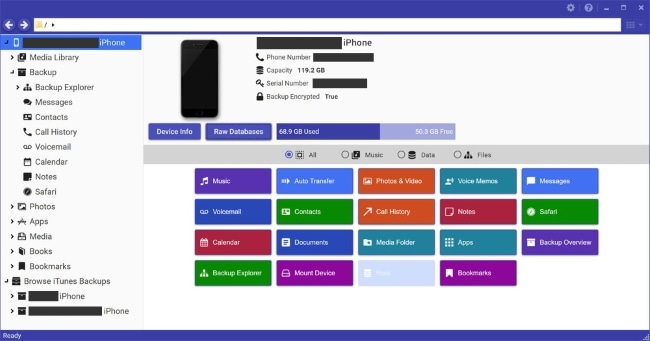
iExplorerは、音楽、写真、メッセージなどをiDeviceからPCに簡単に転送できるPC用のiPhoneファイルマネージャーです。このiPhoneファイルエクスプローラーにはインテリジェントな機能があります。それはあなたがドラッグアンドドロップすることによってiTunesに購入されていない音楽を転送することを可能にします。
さらに、iTunesでプレイリスト全体をすばやく再構築したり、メッセージや添付ファイルを表示、エクスポート、 アーカイブ したり、ボイスメモ、アドレス帳、連絡先、メモ、その他のデータを抽出したりできます。あなたは簡単に手間をかけずにiExplorerを使用してあなたのMac上のあなたのiPhone、iPad、またはiPodの内容を見ることができます。
顔立ち:
長所:
短所:
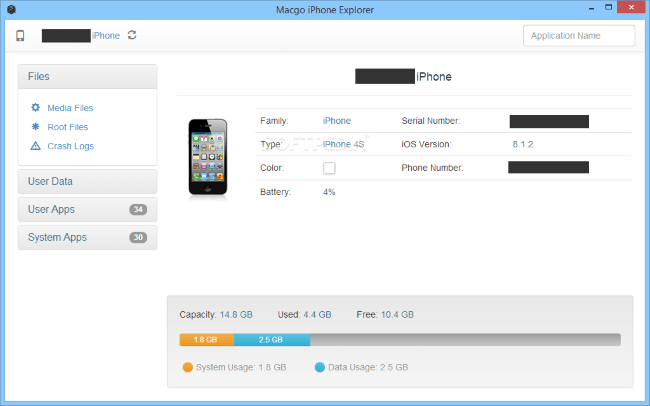
このソフトウェアを使用すると、MacユーザーはiOSデバイスのファイルシステムにアクセス、管理、および探索できます。Mac用のこのiPhoneデータブラウザは無料であるだけでなく、データのプライバシーも提供します。アプリケーションファイルの管理に優れているため、iOSとMacの間でアプリデータを簡単に転送およびバックアップできます。あなたはあなたのMac上でそれらを安全に保つためにこのiPhoneデータエクスプローラを使うべきです。これにより、偶発的または不注意な削除を防ぐことができます。
顔立ち:
長所:
短所:
その他の見どころは次のとおりです。
iTunesなしでiPhoneからPCにデータを転送する方法[9つの方法]
iPhoneからコンピュータにテキストメッセージを転送する3つの方法?[見逃せない]

iTools は、Windows または Mac コンピュータで iDevice を管理できるツールです。このソフトウェアを使用すると、iDevice上の音楽、ビデオ、写真、ファイルなどのメディアを効率的に管理および閲覧できます。また、連絡先、通話履歴、メッセージ、メモ、Safariブックマークなどの個人情報の管理もサポートしています。あなたがWindows 10のための理想的なiPhoneファイルエクスプローラを探しているなら、これはアプリです。
この無料のiPhoneファイルブラウザは、アプリのインストール、アンインストール、バックアップなど、いくつかのオプションを提供します。アプリのファイル情報を参照することもできます。さらに、すべてのiTunesバックアップファイルとアプリストアにアクセスできます。
顔立ち:
長所:
短所:
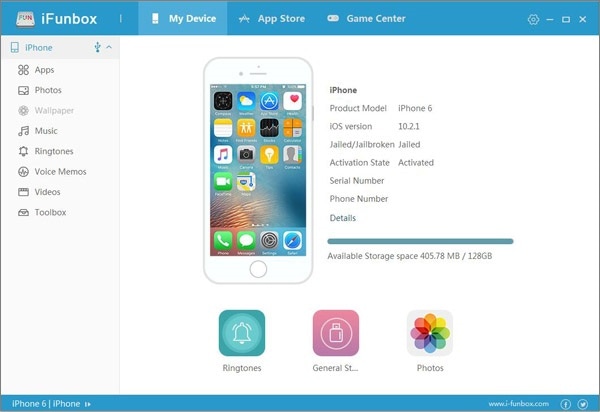
多くのiPhoneユーザーは、メディアプレーヤーの世界でVLCとしてよく知られているiFunBoxに精通しています。このiPhoneファイルエクスプローラーを使用すると、ジェイルブレイクされているかどうかに関係なく、iOSデバイス上の任意のファイルシステムにアクセスできます。また、アプリケーションを簡単にインストールおよびアンインストールしたり、写真を壁紙としてプレビューしたり、保存したゲームにアクセスしたりすることもできます。
顔立ち:
長所:
短所:
関連項目:
iTunesなしでPCからiPhoneにファイルを転送するにはどうすればよいですか?[5つの方法]
iPadからコンピュータに音楽を転送する方法は?見逃せないトップ3の方法

別の最高のiPhoneファイルエクスプローラー、 ウィンドウズ 11 サポートされています、 iMobieです。これは、完全にオープンソースであるiPhoneおよびiPad用のアプリマネージャーとファイルブラウザーの両方です。 PCとiPhoneの間でデータを移動できるファイルマネージャーセクションが含まれています。このツールは、iPhoneをクリーンアップするオプションを提供し、iPhoneをブーストしてより多くのストレージスペースを作成します。すべてのiPhoneモデルに広範なカバレッジと高速を提供し、より高速なデータ転送を可能にします。
顔立ち:
長所:
短所:
iPhone上の元のファイルエクスプローラを除いて、あなたはまた、iPhoneのファイルを管理するためのWindowsまたはMac上の多くのサードパーティのiPhoneエクスプローラを見つけることができます。iMobie AnyTransは素晴らしいオプションですが、iTunesライブラリを管理することはできません。iMazingは、特に初心者にとって使いやすいiPhoneファイルエクスプローラーです。ただし、デバイスのバックアップが必要であり、場合によってはiTunesよりも遅くなることがあります。
したがって、 Coolmuster iOS Assistant (iPhoneデータ移行) は多機能でパフォーマンスが高いため、お勧めします。また、コンピューター上のiOSデータとiTunesバックアップファイルを編集できる優れた音楽マネージャーでもあります。このアプリケーションには、iPhoneデータの管理を容易にするクリーンでユーザーフレンドリーなインターフェイスがあります。
関連記事:
iPhoneからコンピュータに効果的に音楽を転送する方法は?(4つのヒント)
[3つの方法]iPhoneからPCにiBookを転送する方法
[修正済み]フォトアルバムをiPhoneからPCに簡単に転送するにはどうすればよいですか?





